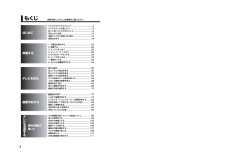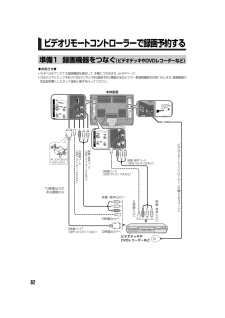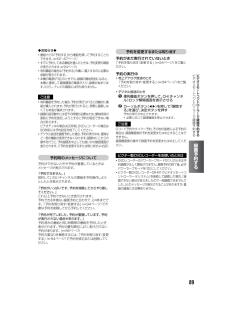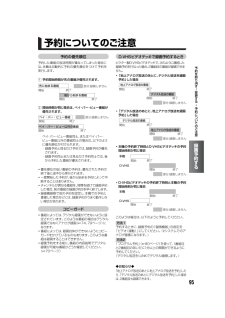Q&A
取扱説明書・マニュアル (文書検索対応分のみ)
"ビクター"2 件の検索結果
"ビクター"10 - 20 件目を表示
全般
質問者が納得いまや
テレビは修理になじまい製品になりました。
新品買ったほうが安くて省エネでしかも性能がよい。
5093日前view45
LT-32LC50B/LT-32LC50S/LT-26LC50B/LT-26LC50S 取扱説明書 ご使用の前に 安全上のご注意 (10~14ページ)を必ずお読みください。 取扱説明書 LT-32LC50BLT-32LC50SLT-26LC50BLT-26LC50S地上・BS・110度CS液晶 0504HHH-MW-VPこのたびはビクター製品をお買い上げいただき、ありがとうございます●ご使用の前にこの「取扱説明書」をよくお読みのうえ、正しくお使いください。そしてお読みになったあとは、後日役に立つこともありますので、保証書と一緒に大切に保管してください。LCT1657-001Bご相談や修理は 192ページをご覧ください。 ビクター製品についてのご相談や修理のご依頼は、 お買い上げの販売店にご相談ください。 お買い物相談や製品についての全般的なご相談 お客様ご相談センター 修理などのアフターサービスに関するご相談 ビクターサービスエンジニアリング株式会社 転居されたり、贈答品などでお困りの場合は、下記のご相談窓口にご相談ください。 電話 (03) 5684-9311 FAX ...
もくじはじめに各章の詳しいもくじは章扉をご覧ください。テレビからデジタルテレビへ...........................................4デジタルテレビを楽しもう...............................................6知っておいていただきたいこと .......................................8安全上のご注意 ........................................................ .......10液晶テレビをご使用になる前に ....................................15各部のなまえ......................................................... ..........161 付属品を確かめる ...................................................... 222 設置する.......................................
81録画予約する◆お知らせ◆・番組ナビの「予約する」から番組を探して予約することもできます。(62~67ページ)・有料番組の場合は「予約する」の横に、購入するのに必要な金額が表示されます。・本機の電源が「切」のときでも、録画の開始時刻になると、本機と連係して録画機器の電源が入り、録画が始まります。ただし、テレビの画面には何も映りません。ご注意・有料番組を予約した場合、予約が実行されると自動的に番組が購入されます。予約が実行されると、実際に録画しなくても料金が請求されます。・録画の設定動作には若干の時間が必要なため、開始時刻の直前に予約を設定しようとすると予約が設定できない場合があります。・デジタル予約録画の実行中は、選局など一部の機能が使用できなくなります。録画中にそれらの操作を行うと、CH(チャンネル)ロック解除画面が表示されます。(「予約を変更するまたは取り消す」右記)予約時のメッセージについて予約ができないときや予約が重複しているときはメッセージが表示されます。「予約できません。」契約していないチャンネルの番組を予約操作しようとしたとき表示されます。「予約がいっぱいです。予約を削除してからやり直してくだ...
82準備1 録画機器をつなぐ (ビデオデッキやDVDレコーダーなど)◆お知らせ◆・VHF/UHFアンテナは録画機器を経由して、 本機につなぎます。(24ページ)・「BSデジタルリンク予約」 や「BSデジタル予約[着信予約]」 機能のあるビクター製録画機器をお使いのときは、録画機器の取扱説明書にしたがって接続と操作を行ってください。ビデオリモートコントローラーで録画予約する押しながら取り付 けるまたは外す RAM/RW本体後面映像・音声入力へS映像入力へS映像コード(別売 VC‐S110Eなど)映像・音声コード(別売 VX‐410Eなど)S映像コ ド︵別売 VC︲S110Eなど︶映像・音声コ ド︵別売 VX︲410Eなど︶ビデオリモ トコントロ ラ ︵付属 83ペ ジ︶映像・音声出力へS映像出力へD映像出力*へ*D映像出力のある機器のみD映像コード *(別売 VX‐DS110など)ビデオデッキやDVDレコーダーなどLT-32&26LC50[082].p65 04.4.22, 1:47 PM Page 82 Adobe PageMaker 6.5J/PPC
22付属品などを確認してください。付属品などで不足しているものがありましたら、お手数ですがお買い上げの販売店またはビクターサービス窓口までご連絡ください。1付属品を確かめる画面の角度を調節するときはスタンドの台座をしっかりと片手で押さえながら、もう一方の手で本体パネル部分の上部中央を持ち、ゆっくりと傾けてください。(前方 3 度、後方 7 度、左右各 20 度以内で調整できます。)・スタンドの台座をしっかりと押さえずに傾けると、テレビが転倒して落下やけがの原因となることがあります。ゆっくりと傾けるしっかりと押さえる直射日光が当たらない、風通しの良い場所を選んでください。また、本機を壁に掛けてご使用になるときは、工事専門業者に設置、据え付けをご依頼ください。設置するときのご注意・電源コード、接続ケーブルは引っかからないように本体後面で束ね、壁、床などの隅に配置してください。・設置場所によっては、周囲の影響を受け、正しくリモコン操作ができないことがあります。影響のでない場所に設置してください。・地震などの非常時の安全確保と、事故を防止するために、落下や転倒を防止する処置をしてください。詳しくは14ページをご覧くだ...
7はじめにデジタルテレビを楽しもうデジタルテレビでつながるネットワーク電話回線を使用して、双方向番組への参加や 有料番組の視聴、料金の管理を行います。 デジタル放送局 (株)B-CAS 電話回線 RAM/RW録画機器 録画機器と連係して 予約録画できます。 ブロードバンドでインターネット へ接続できます。(Tナビ機能)B-CASカード (付属品) 目にやさしく、省エネにもなるE.E.センサー99ページよく見るチャンネルをよく見る順ですぐに選べるホームメニュー112ページデジタル放送のいろいろな場面で便利なメニューを表示する便利機能ボタンインターネットを利用していろいろな情報を見るTナビ機能125ページさらに、本機には次のような機能がプラスされています。デジタルスチルカメラの画像などを簡単に楽しめるSDメモリーカード再生機能139ページデジタル放送をデジタルのまま記録できるアイリンクi.LINK入出力端子2系統装備72、74、167ページDVDやD-VHSテープをよりきれいに見ることができるD4端子1系統コンポーネント入力端子1系統装備74、82、166、169ページまた本機は、高齢者や、テレビの音声などが聞き...
89録画予約する◆お知らせ◆・番組ナビの「予約する」から番組を探して予約することもできます。(62~67ページ)・すでに予約してある番組を選んだときは、予約変更の画面が表示されます。94ページ)・有料番組の場合は「予約する」の横に、購入するのに必要な金額が表示されます。・本機の電源が「切」のときでも、録画の開始時刻になると、本機と連係して録画機器の電源が入り、録画が始まります。ただし、テレビの画面には何も映りません。ご注意・有料番組を予約した場合、予約が実行されると自動的に番組が購入されます。予約が実行されると、実際に録画しなくても料金が請求されます。・録画の設定動作には若干の時間が必要なため、開始時刻の直前に予約を設定しようとすると予約が設定できない場合があります。ビデオデッキの場合は20秒前、DVDレコーダーの場合は90秒前には予約設定を終了してください。・デジタル放送を録画予約した場合、予約の実行中は、選局など一部の機能が使用できなくなります。 録画中にこれらの操作を行うと、予約録画を中止しても良いかの確認画面が表示されます。(「予約を変更するまたは取り消す」右記)予約時のメッセージについて予約ができな...
98ゆっくりトークで聞く会話を聞き取りやすくするために、話し始めはゆっくりスタートし、徐々に実際の速度に戻します。言葉と言葉の間を利用して速度を調節するので、 自然で聞き取りやすくなります。1ゆっくりボタンを押す2カーソルボタン( 5∞ )を押して設定する入り「ゆっくりトーク」の音声になります。切りこの機能は働きません。しばらくすると設定画面が消えます。ご注意・放送の内容(音楽など)によっては効果が得られないときがあります。・ゆっくりトークが「入り」のときは、次のようになります。・映像の動きと音声が合わなくなることがあります。・モノラル音声になります。はっきりトークで聞くアナウンサーが話す声やドラマの会話を聞こえやすくするために、聞き取りにくい小さな声(音声の中域部)は大きく、不快に感じる大きな音は自然な音量にします。また、深夜に大きく感じるCMの音量アップも抑えます。1はっきりボタンを押す2カーソルボタン( 5∞ )を押して設定する入り「はっきりトーク」の音声になります。切りこの機能は働きません。しばらくすると設定画面が消えます。ご注意・雑音が多いときは効果が得られないときがあります。・はっきりトークが「入...
74準備1 i.LINK機器をつなぐ (D-VHSビデオデッキなど)D-VHSビデオデッキなどのI.LINKに対応した録画機器を接続します。◆お知らせ◆・接続が終わったら、「準備2 i.LINK機器の設定を確認する」 (75ページ)を必ず行ってください。・VHF/UHFアンテナは録画機器を経由して本機につなぎます。 (24ページ)・i.LINK対応のDVDレコーダーやハードディスクレコーダーも同様に接続できます。i.LINK対応ではないDVDレコーダーやハードディスクビデオレコーダーをお使いのときは、 82ページをご覧ください。・機器操作パネルからD-VHSビデオデッキを操作することもできます。 (174ページ)ご注意・i.LINKコードはS400の規格に対応したものをご使用ください。 S400の規格の表示のないi.LINKコードは使用できません。・MPEG2 AACデコード機能のない録画機器ではデジタル放送の音声の再生ができません。 本機にi.LINK入力をして再生します。・ビクター製D-VHSビデオデッキをご使用ときは、 お使いの機器に合わせてモニター/録画出力端子をF-1またはL-1入力に接続してくださ...
95録画予約する予約についてのご注意D-VHSビデオデッキで録画予約するときビクター製D-VHSビデオデッキで、 次のように連続した録画予約を行なった場合、2番組目の番組が録画できません。・「地上アナログ放送のあとに、デジタル放送を録画予約」した場合・「デジタル放送のあとに、地上アナログ放送を録画予約」した場合・本機の予約終了時刻とD-VHSビデオデッキの予約開始時刻が同じ場合・D-VHSビデオデッキの予約終了時刻と本機の予約開始時刻が同じ場合このような場合は、以下のように予約してください。方法1予約するときに、録画予約の「録画機器」の設定を「ビデオ(連動)」にしてください。(Irシステムでのアナログ録画になります。)方法2「プログラム予約」(90ページ)を使って、1番組目と2番組目のあいだに1分以上の間隔ができるように予約してください。(デジタル放送をi.LINKでデジタル録画します。 )◆お知らせ◆「地上アナログ放送のあとに地上アナログ放送を予約」したり、「デジタル放送のあとにデジタル放送を予約」した場合は、2番組目も録画できます。予約の優先順位予約した番組の放送時間が重なってしまった場合には、本機は自動...
- 1